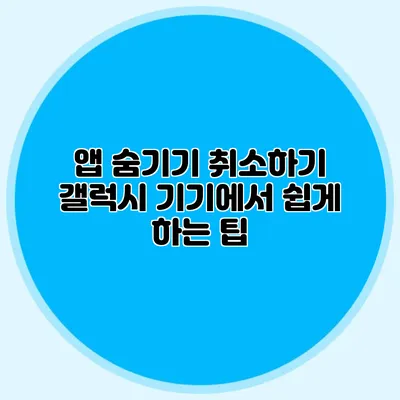갤럭시 기기를 사용하고 있다면, 개인 정보를 보호하거나 스크린을 깔끔하게 유지하기 위해 앱을 숨기는 것이 매우 유용할 수 있어요. 메뉴가 너무 복잡해지거나, 특정 앱이 다른 사람에게 보이지 않게 하고 싶을 때 앱을 숨김 처리할 수 있는데요. 오늘은 갤럭시 기기에서 앱을 숨기고, 필요할 때 숨기기를 취소하는 방법에 대해 자세히 알아보겠습니다.
✅ 아이폰 비밀번호 변경이 필요한 이유를 알아보세요.
앱 숨기기란 무엇인가요?
앱 숨기기는 사용자가 기기에서 특정 앱을 보이지 않게 만드는 기능이에요. 이 기능은 여러 이유로 활용될 수 있는데, 예를 들어:
- 개인 정보 보호: 다른 사람이 내 기기를 사용할 때 개인 정보가 담긴 앱을 숨길 수 있어요.
- 스크린 정리: 자주 사용하지 않는 앱을 제거하여 홈 화면을 깔끔하게 유지할 수 있어요.
✅ 아이폰의 앱 잠금을 해제하는 간단한 방법을 알아보세요.
갤럭시 기기에서 앱 숨기는 방법
앱을 숨기는 과정은 매우 간단해요. 아래 단계를 따라 해보세요.
1. 설정 열기
우선 기기의 “설정” 앱을 열어주세요. 설정은 보통 홈 화면이나 앱 서랍에서 찾을 수 있어요.
2. 디스플레이 설정 선택
설정 메뉴에서 “디스플레이” 옵션을 찾아 선택하세요. 여기서 홈 화면이라고도 할 수 있는 다양한 디스플레이 관련 설정을 조정할 수 있어요.
3. 홈 화면 설정으로 이동
“홈 화면”을 클릭한 후, “홈 화면 설정”으로 이동하시면 됩니다. 여기서 앱 숨기기와 관련된 옵션을 조정할 수 있어요.
4. 앱 숨기기 선택
“앱 숨기기” 옵션을 선택하세요. 이곳에서 숨길 앱들을 선택할 수 있는 화면이 열립니다.
5. 숨길 앱 선택
보이지 않게 하고 싶은 앱을 체크한 다음, “적용” 버튼을 클릭하여 변경사항을 저장하세요. 이렇게 하면 선택한 앱이 홈 화면과 앱 서랍에서 숨겨지게 된답니다.
✅ iOS 18에서 사진앱을 안전하게 숨기는 방법을 알아보세요.
앱 숨기기 취소하는 방법
앱을 숨겼다면, 언제든지 이를 취소할 수 있어요. 앱 숨김을 취소하는 방법은 다음과 같습니다.
1. 설정으로 이동
먼저, 다시 “설정” 앱을 열어주세요.
2. 홈 화면 설정 열기
“디스플레이” 아래의 “홈 화면” 옵션을 선택하고, 홈 화면 설정으로 이동해 주세요.
3. 숨김 해제 선택
애플리케이션 목록에서 숨겼던 앱들을 다시 선택하거나, “모두 표시” 옵션을 선택해 주세요.
4. 적용 버튼 클릭
변경사항을 저장하려면 “적용” 버튼을 클릭하세요. 이제 숨겼던 앱들이 다시 보이게 됩니다.
✅ 정부 지원 채무통합대환대출의 모든 절차와 주의사항을 알아보세요.
추가적으로 알아두어야 할 점
앱 숨기기와 숨김 해제 외에도 다음과 같은 팁을 기억해두면 좋습니다:
- 숨겨진 앱은 여전히 스마트폰 안에 존재함: 숨기기 기능은 오직 시각적으로 앱을 제거하는 것이기 때문에, 실제로 앱이 삭제되거나 데이터가 손실되지 않아요.
- 보안 앱 사용 고려: 만약 더욱 철저한 개인 정보 보호가 필요하다면, 앱 잠금 기능이 있는 보안 앱을 고려해 보세요.
- 주기적으로 숨김 해제 확인: 간혹 앱이 너무 오래 숨겨져 있다면 휴대폰 사용자 경험이 저하될 수 있으니, 필요시 숨김 해제를 점검해 주세요.
| 단계 | 내용 |
|---|---|
| 1 | 설정 앱 열기 |
| 2 | 디스플레이 설정 선택 |
| 3 | 홈 화면 설정으로 이동 |
| 4 | 앱 숨기기 선택 |
| 5 | 숨길 앱 선택 및 적용 |
결론
앱을 숨기고 취소하는 방법은 매우 간단하면서도 개인 정보 보호와 화면 정리를 동시에 할 수 있는 유용한 기능이에요. 앞으로 갤럭시 기기에서 앱 숨기기를 활용해 보세요. 필요할 때 언제든지 숨김을 취소할 수 있으니, 이 기능을 적극 활용해 보시는 것이 좋습니다. 개인 정보 보호와 스마트폰을 깔끔하게 유지하는 데 큰 도움이 될 거예요!
지금 바로 설정으로 가서 원하는 앱을 숨겨보세요. 여러분의 스마트폰을 더욱 안전하고 효율적으로 관리할 수 있을 것입니다!
자주 묻는 질문 Q&A
Q1: 갤럭시 기기에서 앱 숨기기란 무엇인가요?
A1: 앱 숨기기는 사용자가 기기에서 특정 앱을 보이지 않게 만드는 기능으로, 개인 정보 보호나 스크린을 깔끔하게 유지하는 데 유용합니다.
Q2: 갤럭시 기기에서 앱을 숨기는 방법은 무엇인가요?
A2: 설정 앱을 열고, 디스플레이 설정을 선택한 후 홈 화면 설정으로 이동하여 앱 숨기기를 선택하고 숨길 앱을 체크한 후 ‘적용’ 버튼을 클릭하면 됩니다.
Q3: 숨겼던 앱을 다시 보이게 하려면 어떻게 해야 하나요?
A3: 설정 앱을 열고 홈 화면 설정으로 이동한 후 숨김 해제를 선택하고 ‘모두 표시’ 옵션을 선택한 뒤 ‘적용’ 버튼을 클릭하면 숨겼던 앱들이 다시 보이게 됩니다.